[AiCloud 2.0] Como configurar o Cloud Disk no Roteador ASUS (AiCloud Web)?
O ASUS AiCloud 2.0 mantém você conectado aos seus dados onde e quando você tiver uma conexão com a Internet. Ele vincula sua rede doméstica e o serviço de armazenamento on-line e permite que você acesse seus dados por meio do aplicativo móvel AiCloud em seu dispositivo móvel iOS ou Android ou por meio de um link da Web personalizado em um navegador da Web.
Prepare:
1. Verifique as especificações

2. Verifique a versão do firmware do roteador ASUS
3. Verifique os dispositivos de armazenamento USB (por exemplo, unidade flash USB)
4. Ative o recurso de proteção por senha para reforçar a segurança do roteador e evitar que usuários não autorizados tentem acessar a AiCloud.
Para obter detalhes, consulte [D. AiCloud Password Protection] below.
Consulte as etapas abaixo para configurar a AiCloud
A. Ativar o Cloud Disk
1. Conecte seu laptop ao roteador por meio de uma conexão com fio ou Wi-Fi e digite o IP da LAN ou o URL do roteador http://www.asusrouter.com para a GUI da WEB.

Consulte Como entrar na página de configuração do roteador (Web GUI) para saber mais.
2. Digite o nome de usuário e a senha do seu roteador para fazer o login.

Observação: se você esquecer o nome de usuário e/ou a senha, restaure o roteador para o status e a configuração padrão de fábrica.
Consulte Como redefinir o roteador para a configuração padrão de fábrica? para saber como restaurar o status padrão do roteador.
3. Vá para[AiCloud 2.0] > Altere o botão do Cloud Disk para ON (o padrão é OFF)
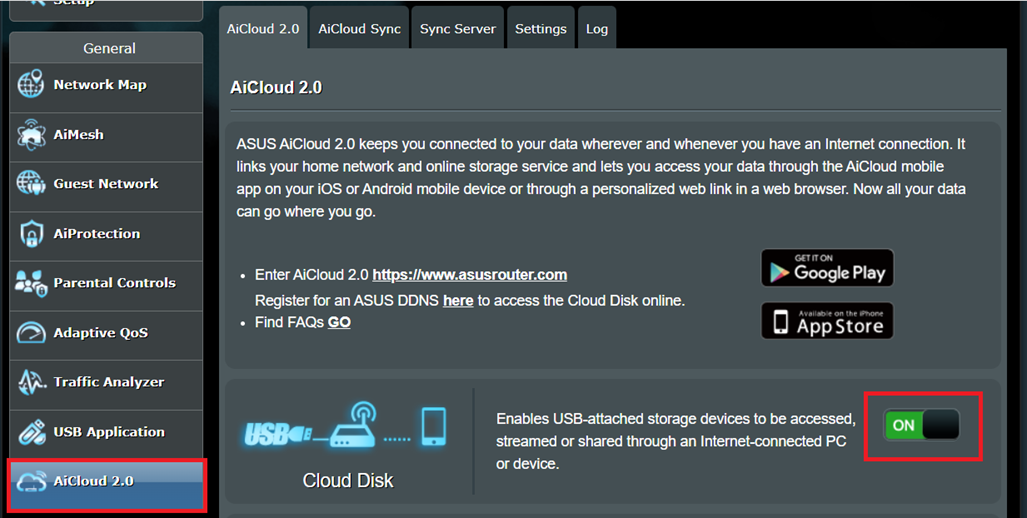
B. Fazer login no Cloud Disk
Etapa 1. Digite o URL da AiCloud.
Cenário 1. Se o seu dispositivo estiver em uma LAN (por exemplo, o dispositivo está conectado ao roteador ASUS em casa)
Cenário 2. Se o seu dispositivo estiver conectado usando uma WAN (como um roteador ASUS conectado à sua casa por meio de um escritório ou área pública)
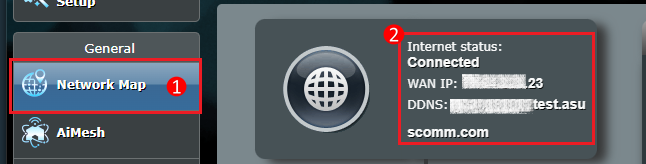
Etapa 2: digite o nome de usuário e a senha do roteador.

Etapa 3. Clique no dispositivo .
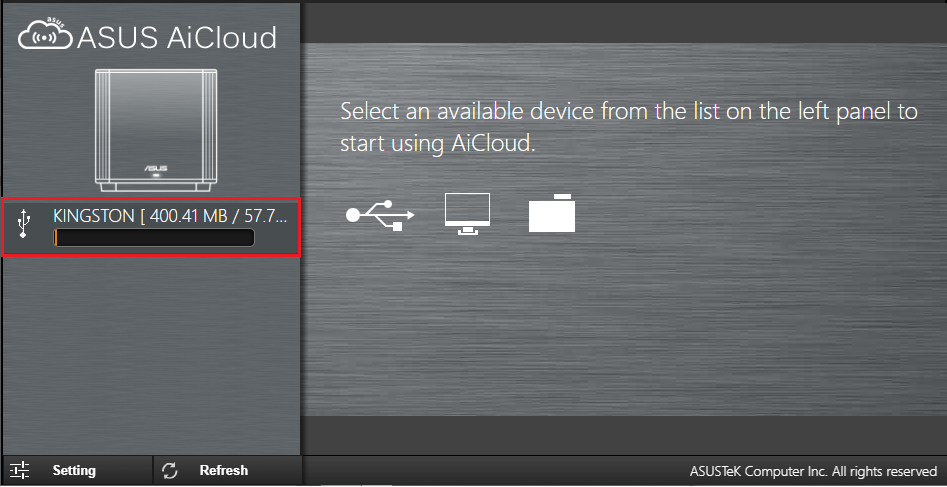
Etapa 4. Agora você pode começar a acessar os arquivos do Cloud Disk em dispositivos conectados à rede.
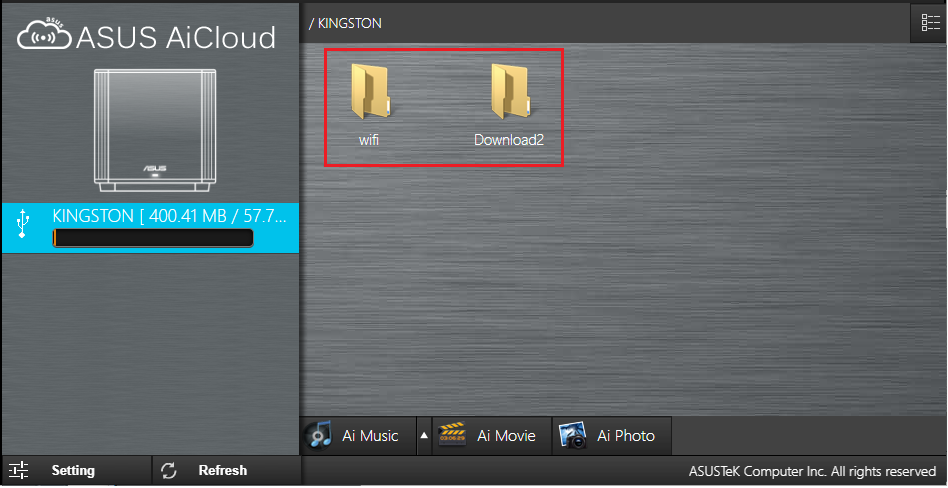
C. Como usar o AiCloud (interface de disco na nuvem)
Selecione o arquivo e clique no ícone para exibir uma lista de recursos.
para exibir uma lista de recursos.
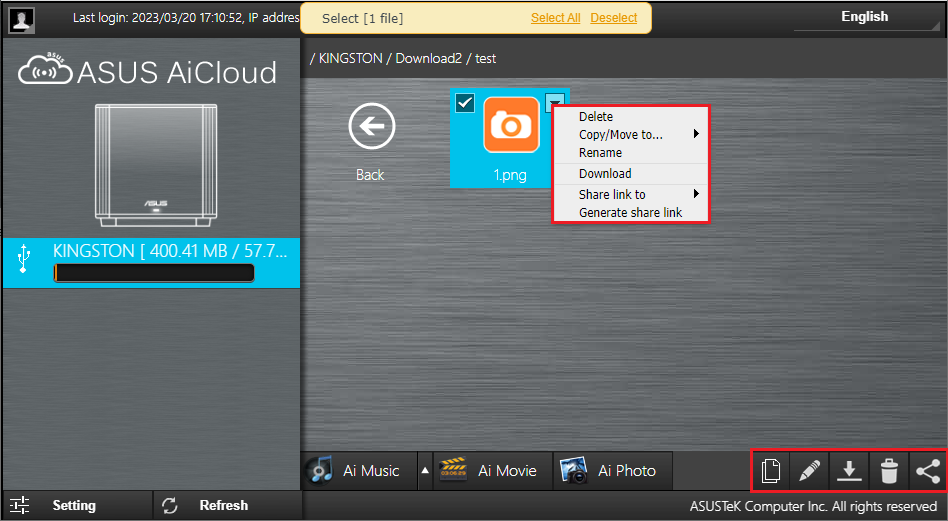
Ou selecione o arquivo e clique nos ícones abaixo para gerenciar o arquivo.
 | Copy/Move to… |
 | Rename |
 | Download |
 | Delete |
 | Share link to |
Veja o exemplo da seleção de um arquivo e seu download:
(1) Selecione o arquivo 1.png.
(2) Clique no ícone e selecione Download.
e selecione Download.
Se você baixar mais de um arquivo, clique no ícone de download após selecionar o arquivo para iniciar o download do arquivo.
após selecionar o arquivo para iniciar o download do arquivo.
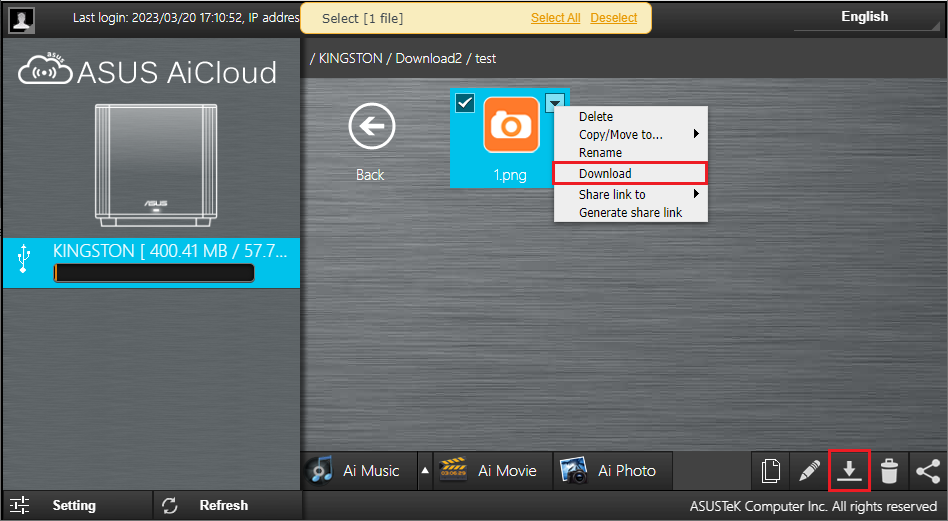
D. Recurso de proteção por senha do AiCloud
Alguns roteadores ativam[Enable Password Protection Feature] e [Maximum number of failed login attempts] por padrão para 5 vezes.
Você pode ativar manualmente o recurso de proteção por senha seguindo as instruções abaixo.
1. Faça login no roteador ASUS >[AiCloud 2.0] >[Configurações] > Coloque o botão [Ativar proteção por senha] em ATIVADO.
2. Você pode personalizar o[Número máximo de tentativas de login com falha] e a [Duração] e, em seguida, clicar em[Aplicar] para salvar as configurações.
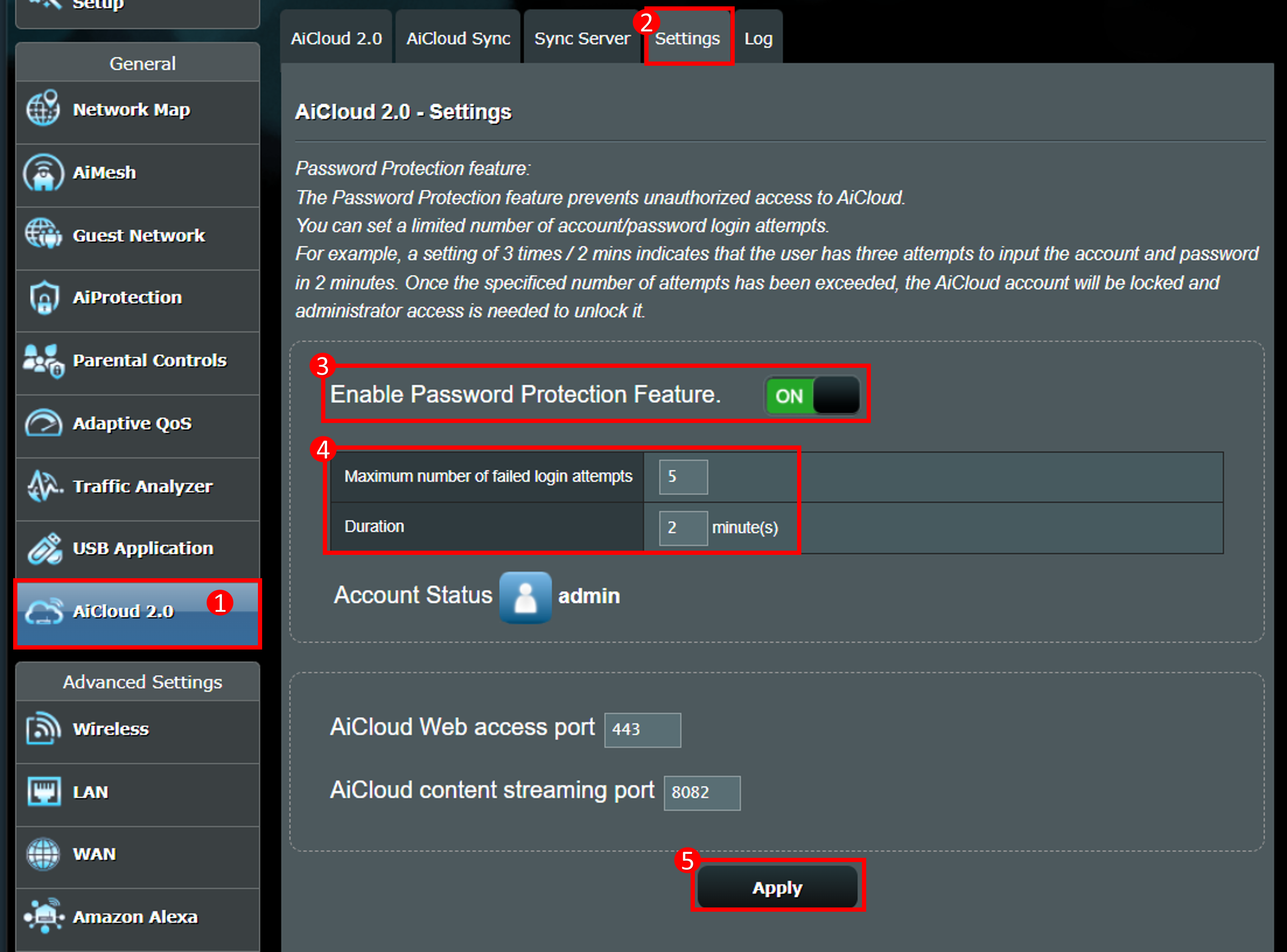
Descrição do recurso
Por exemplo, uma configuração de 5 vezes/2 minutos indica que o usuário tem cinco tentativas de inserir a conta e a senha em 2 minutos.
Quando o número especificado de tentativas for excedido, a conta da AiCloud será bloqueada e o usuário precisará acessar a página de configurações da AiCloud para desbloqueá-la.
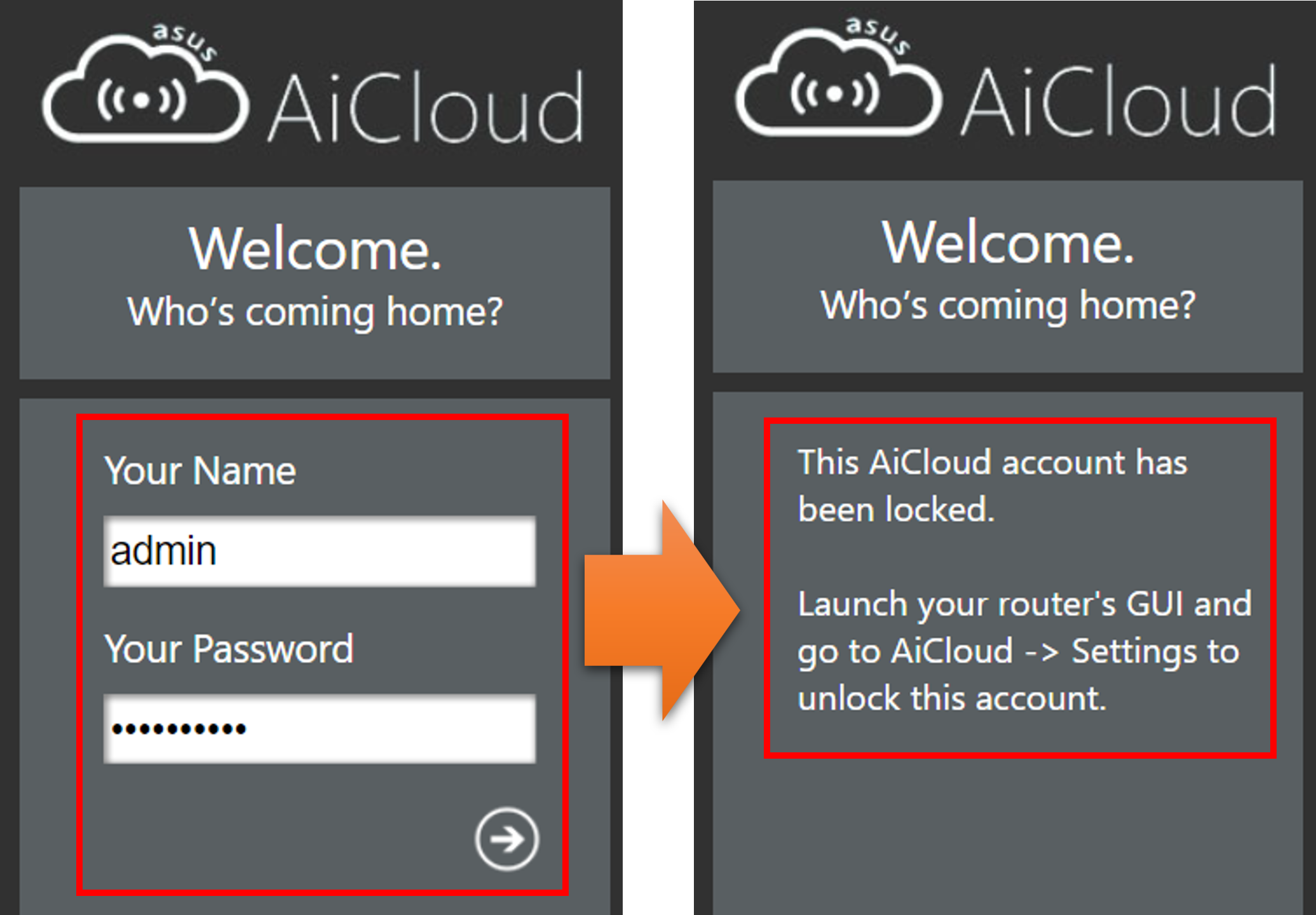
Faça login no roteador ASUS >[AiCloud 2.0] >[Configurações] > Depois de clicar em[Desbloquear] no status da conta, você poderá entrar novamente na página de login do AiCloud.
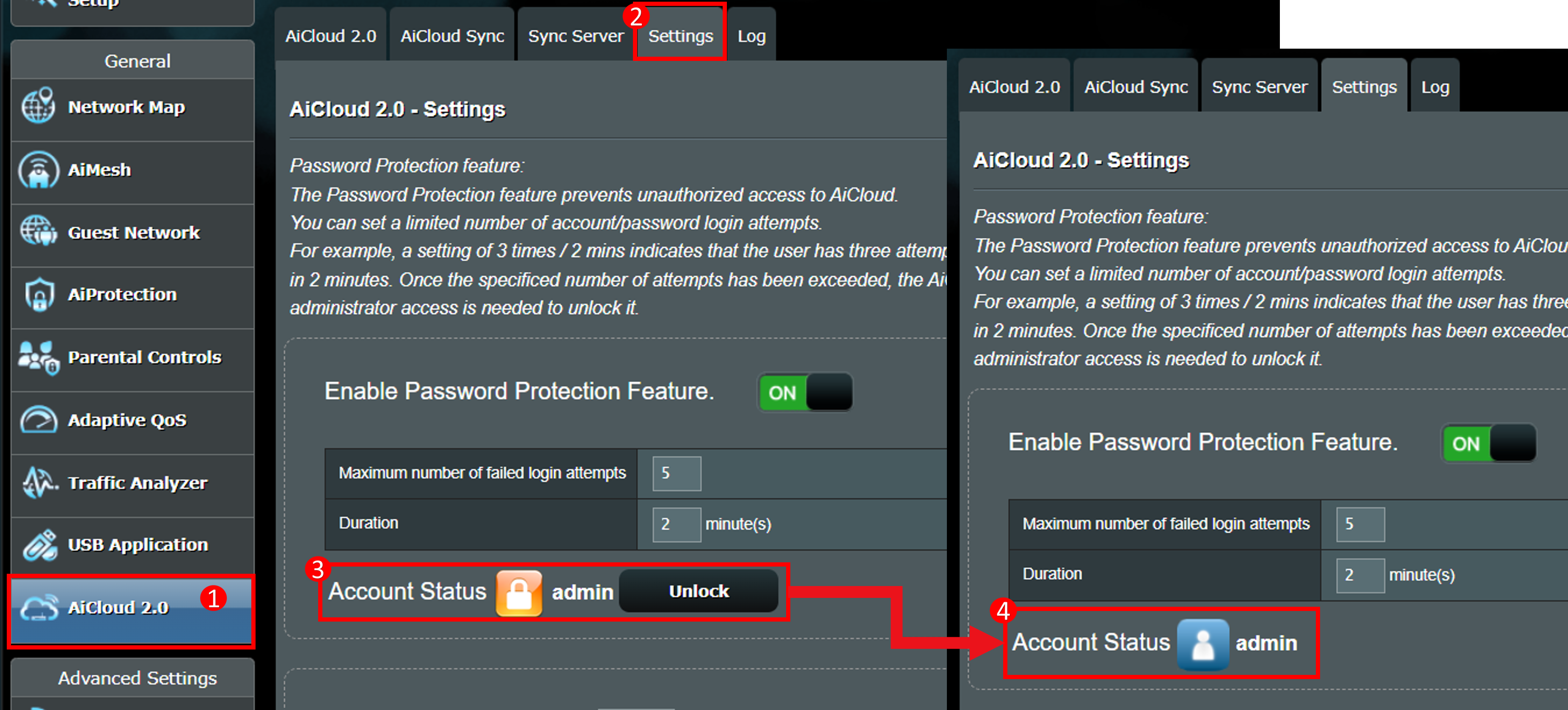
Perguntas frequentes (FAQ)
1. Quando você esquece ou não sabe o nome de usuário e a senha da GUI WEB do AiCloud?
O nome de usuário e a senha de login da AiCloud são os mesmos do roteador ASUS. Se você esquecer o nome de usuário e a senha, restaure o roteador para a configuração de fábrica e reinicie-o.
Consulte as perguntas frequentes: Não consigo fazer login na interface Web do meu roteador ASUS usando meu nome de usuário e senha
2. Por que não consigo encontrar o dispositivo USB conectado ao meu roteador na página da AiCloud?
a. Verifique se a nuvem está ativada.
b. Verifique se o seu dispositivo USB está conectado a este roteador e pode ser usado. Consulte as perguntas frequentes: [Roteador sem fio] Como monitorar seu disco rígido USB no roteador ASUS?
c. Tente reiniciar o roteador e ele detectará automaticamente o dispositivo USB.
d. Certifique-se de que o roteador esteja atualizado com o firmware mais recente. Para obter mais detalhes, consulte esta FAQ. Como atualizar o Firmware do seu Router Wireless Asus? (ASUSWRT)
e. Redefina o roteador para o status padrão de fábrica. Consulte esta FAQ para obter informações sobre a redefinição do roteador. Como restaurar o roteador sem fio ASUS para a configuração padrão? (ASUSWRT)?
3. Como alterar a porta de acesso à Web da AiCloud?
A porta padrão de acesso à Web da AiCloud é 443.
Entre na página de configuração do roteador ASUS > vá para [AiCloud 2.0] > Configurações > Em Porta de acesso à Web do Aicloud, digite o número da porta que deseja alterar > clique em Aplicar para salvar.
Observação: Depois de alterar a porta, adicione a porta na próxima vez que você inserir o URL da AiCloud. (e.g. https://www.asusrouter.com:port)
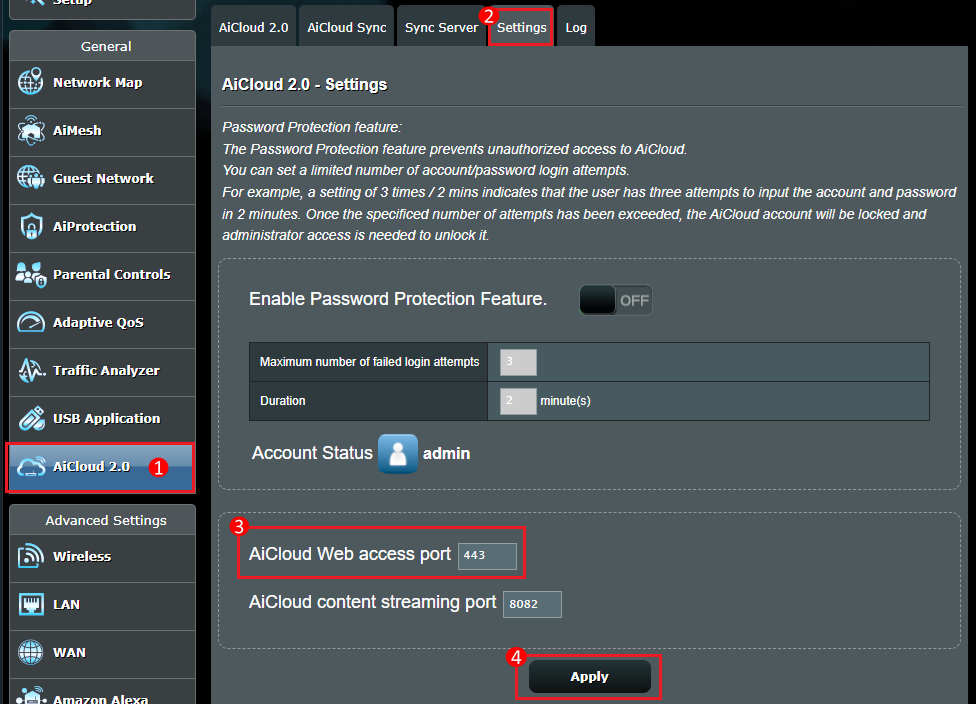
4. Como atualizar minha lista de arquivos?
Clique em[Refresh], conforme mostrado abaixo.
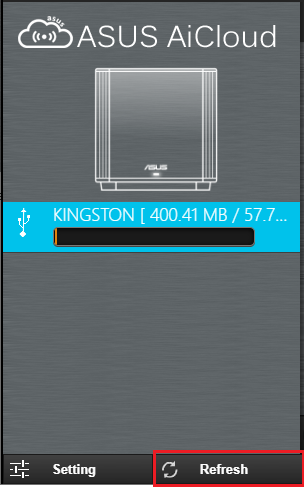
5. Como atualizar minha lista de dispositivos?
Clique em[Setting] >[Rescan Network Devices], conforme mostrado abaixo.
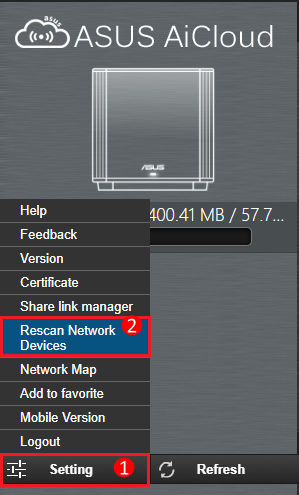
6. Por que aparece a mensagem [This AiCloud account has been locked] quando faço login na AiCloud?
(1) A AiCloud tem uma função de proteção por senha. Quando o usuário digitar a senha errada da conta na página de login da AiCloud e atingir o limite definido, a página da AiCloud será bloqueada e não será possível fazer login, e você precisará entrar na página de configurações da AiCloud para desbloqueá-la.
Para obter detalhes, consulte [D. AiCloud Password Protection].
(2) Recomenda-se definir uma senha complexa para reforçar a segurança do roteador.
Para obter mais informações, consulte as Perguntas frequentes [Wireless] Como tornar meu roteador mais seguro?
Como obter o (Utilitário / Firmware)?
Você pode fazer o download dos drivers, software, firmware e manuais de usuário mais recentes no ASUS Download Center.
Se você precisar de mais informações sobre o ASUS Download Center, consulte este link.